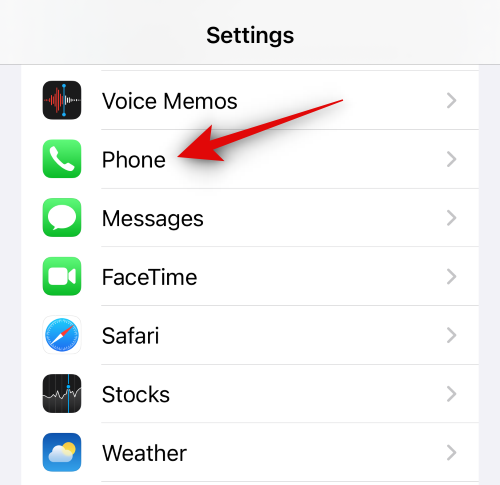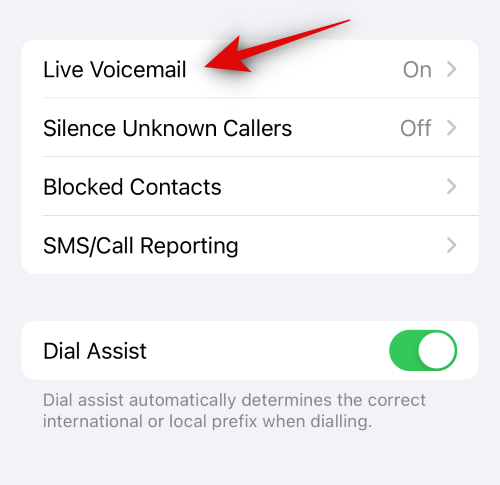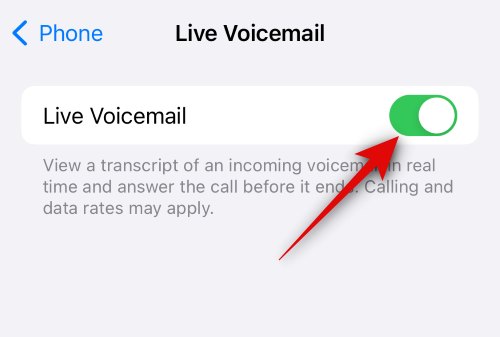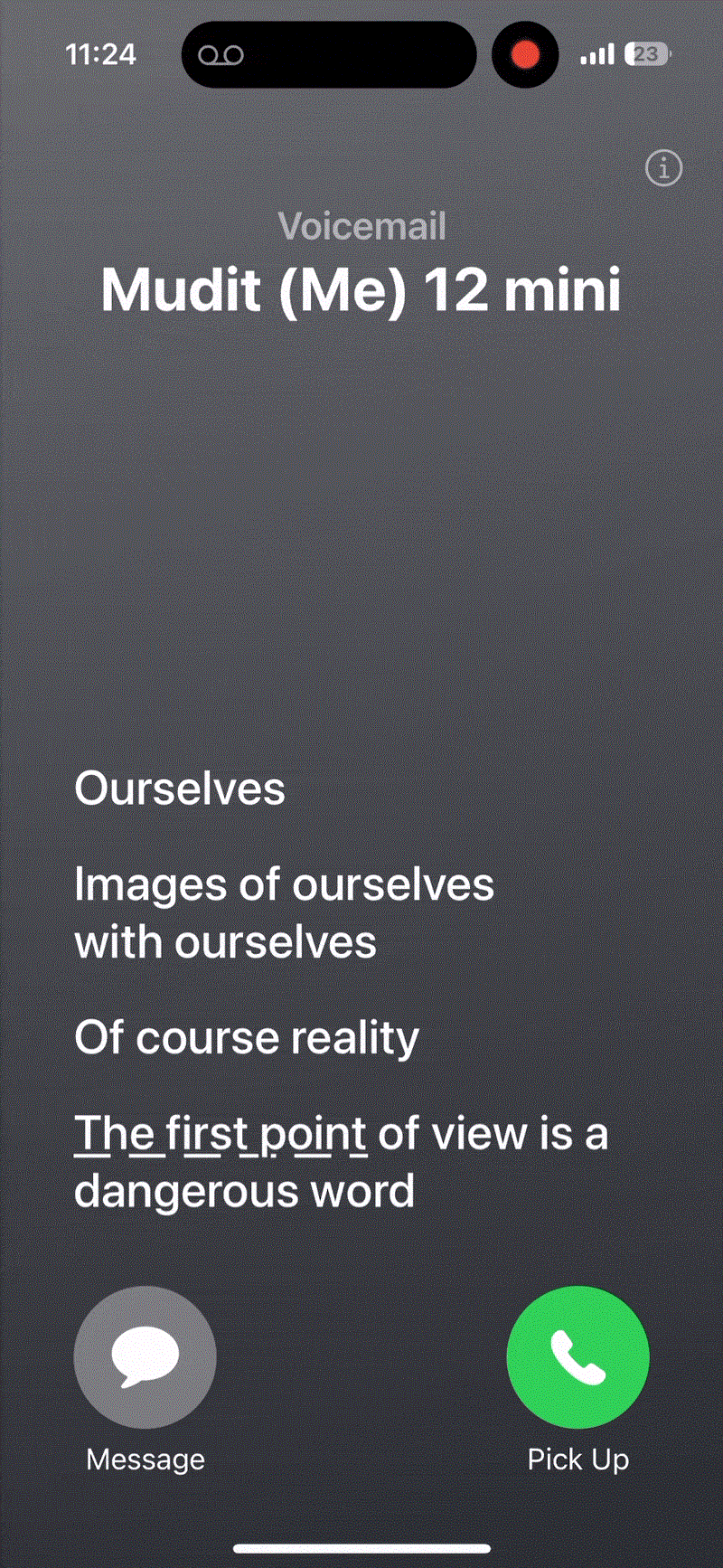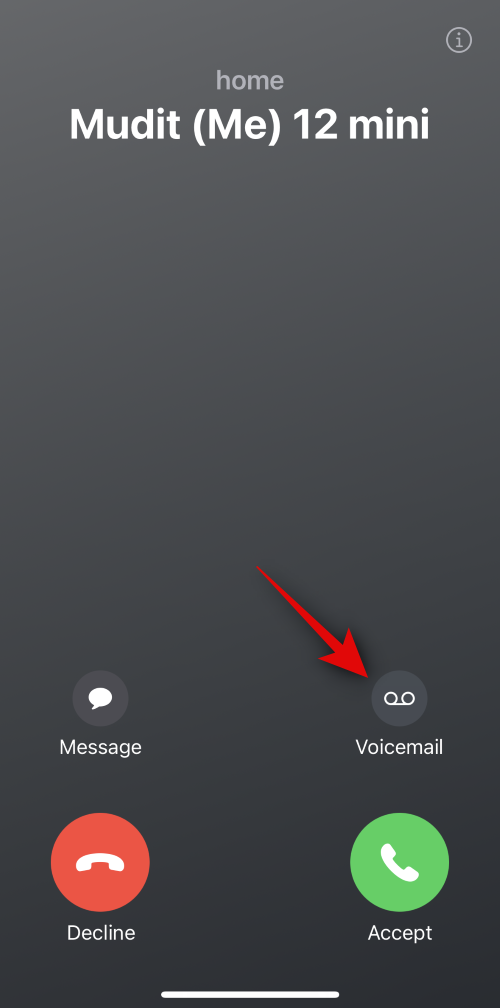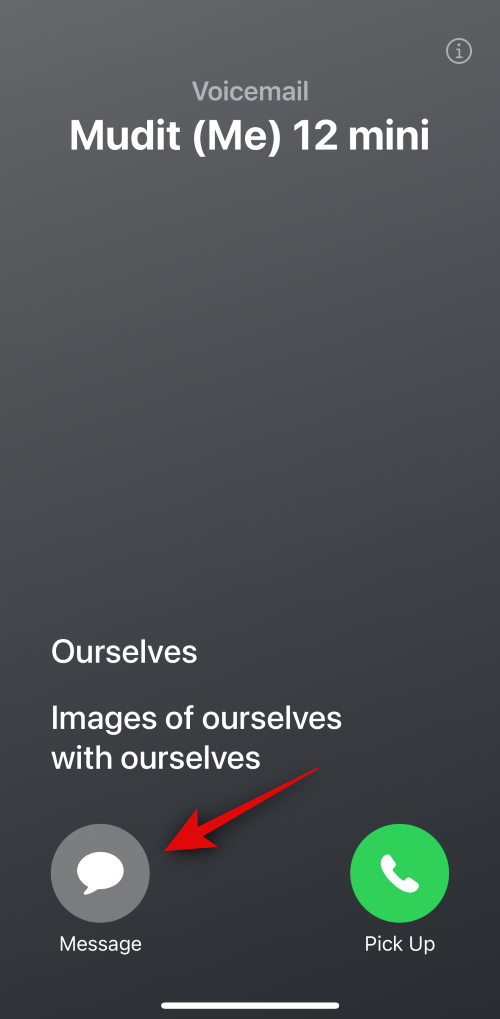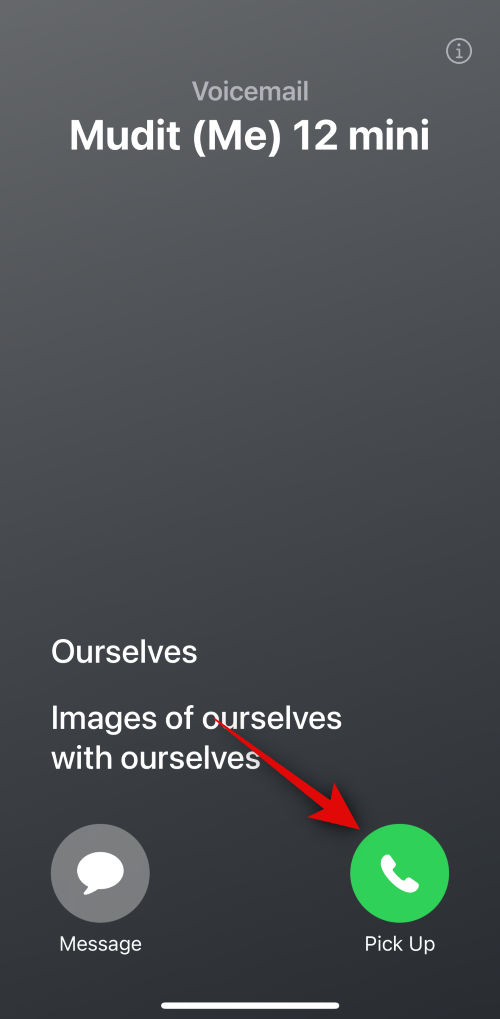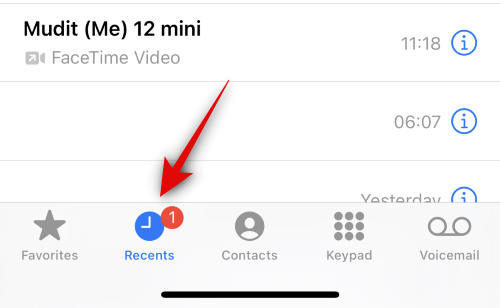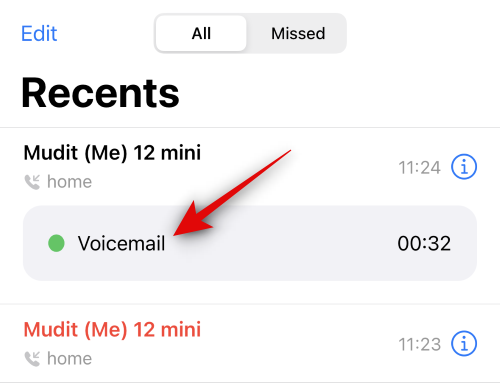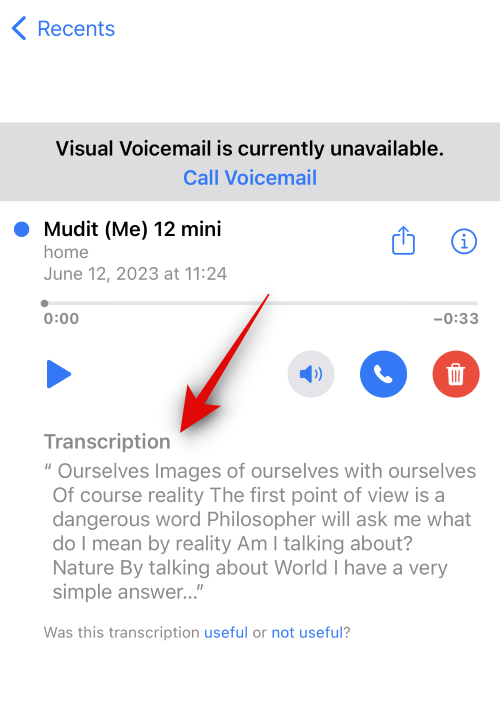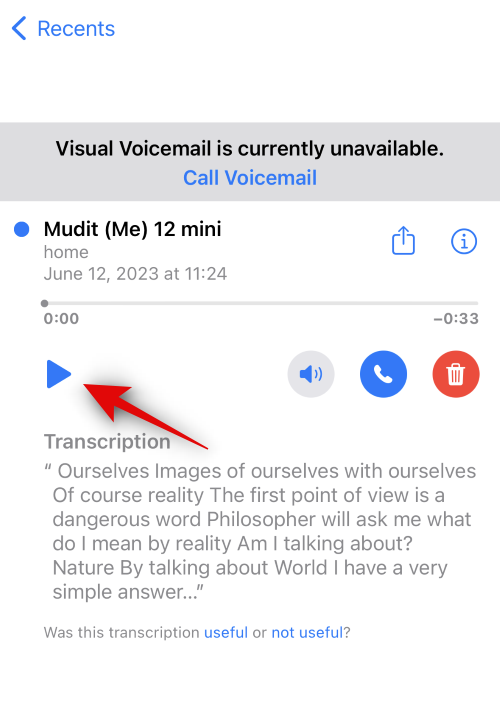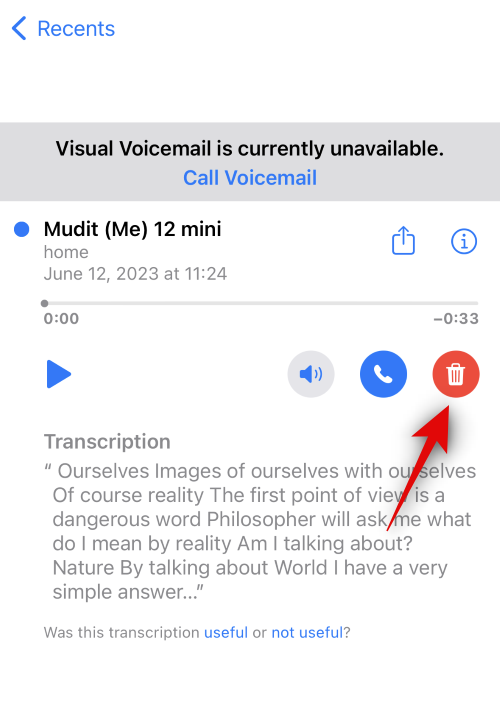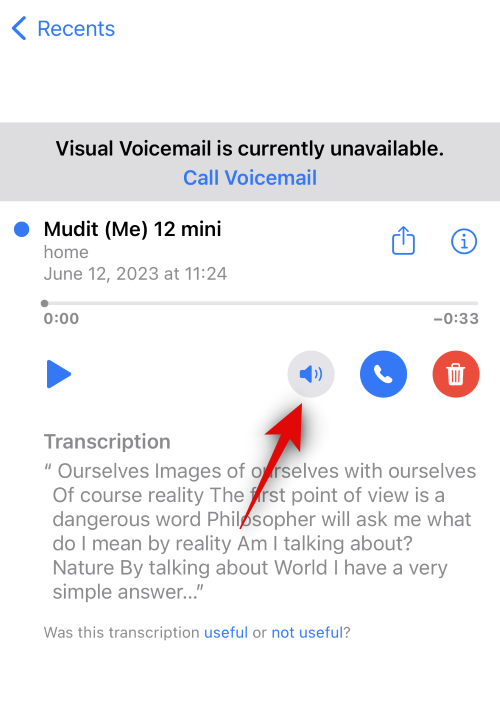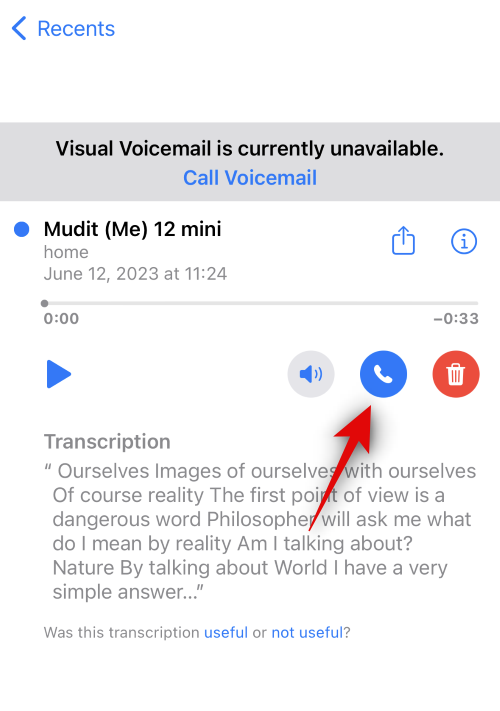Hvad skal man vide
- Live Voicemail er en ny funktion i iOS 17, der transskriberer indgående Voicemail-beskeder i realtid .
- Du kan aktivere Live Voicemail ved at gå til Indstillinger > Telefon > Live Voicemail > aktiver Live Voicemail . Når det er aktiveret, transskriberes alle Voicemail-beskeder i realtid på din iPhone.
- Beskeder transskriberes lokalt på din iPhone og deles ikke med Apple.
iOS 17 har ændret den måde, vi interagerer med vores iPhones på, ved at introducere nye og forbedrede måder at tilpasse den overordnede oplevelse på. Vi har nu StandBy-tilstand , en unik grænseflade, der kan hjælpe med at vise dine yndlingswidgets , fotos, urstil og mere, mens din telefon oplader og er inaktiv i liggende tilstand.
Den medbringer også den længe ventede kontaktplakat , en personlig måde at hilse på dine kontakter, hver gang du ringer til dem. Vi får også den nye Live Voicemail-funktion designet til at hjælpe med at reducere spamopkald og samtidig sikre, at du kan følge med dine kontakter, selv når du ikke er tilgængelig for at deltage i et telefonopkald.
Lad os tage et kig på, hvordan denne nye Live Voicemail-funktion fungerer, og hvordan du kan bruge den på din iPhone.
Hvad er Live Voicemail?
Live Voicemail er en ny Voicemail-funktion, der transskriberer en Voicemail-besked i realtid. Det betyder, at næste gang et opkald sendes til Voicemail, kan du se transskriptionen af den anden persons besked i realtid.
Dette giver dig mulighed for at tage fat på vigtige spørgsmål med det samme, selvom du besluttede ikke at besvare opkaldet i første omgang. Live Voicemail behandler Voicemail lokalt på din iPhone, og ingen af dine data sendes til eller deles med Apple.
Dette hjælper med at sikre dit privatliv, samtidig med at du giver nøjagtige transskriptioner af indgående beskeder. Denne funktion er i øjeblikket kun tilgængelig på engelsk i USA og Canada.
Sådan aktiverer og bruger du Live Voicemail
Live Voicemail er en fantastisk måde at holde sig opdateret med dine kontakter, mens du ikke kan besvare deres opkald i øjeblikket. Sådan kan du aktivere og bruge denne funktion på din iPhone.
Trin 1: Aktiver Live Voicemail i Indstillinger
Åbn appen Indstillinger , og tryk på Telefon .
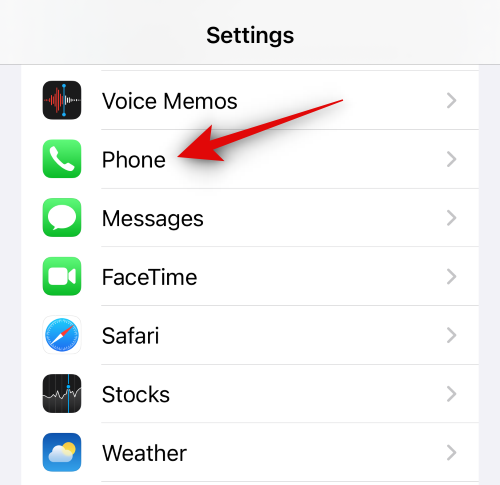
Rul ned og tryk på Live Voicemail .
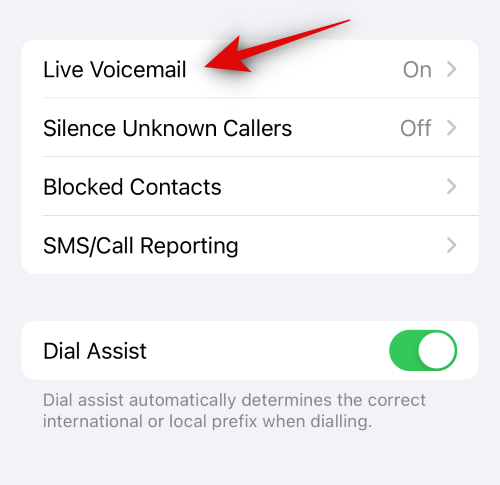
Tryk og aktiver til/fra-knappen for Live Voicemail øverst.
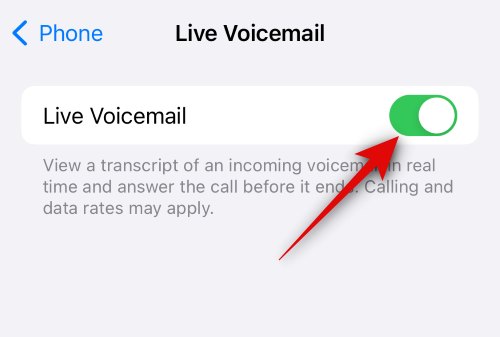
Og det er det! Alle fremtidige voicemails, du modtager, vil nu blive transskriberet i realtid på din iPhone.
Trin 2: Brug Live Voicemail på din iPhone
Du behøver ikke at gøre noget særligt for at bruge Live Voicemail på din iPhone. Når en besked er sendt til Voicemail, vil den automatisk blive transskriberet. Transskriptionen vil være tilgængelig på din skærm, mens beskeden optages i realtid. Den vil også være tilgængelig under Voicemail i dine opkaldslogger, når Voicemail er blevet optaget. Sådan ser det ud i realtid, når du modtager en Live Voicemail på din iPhone.
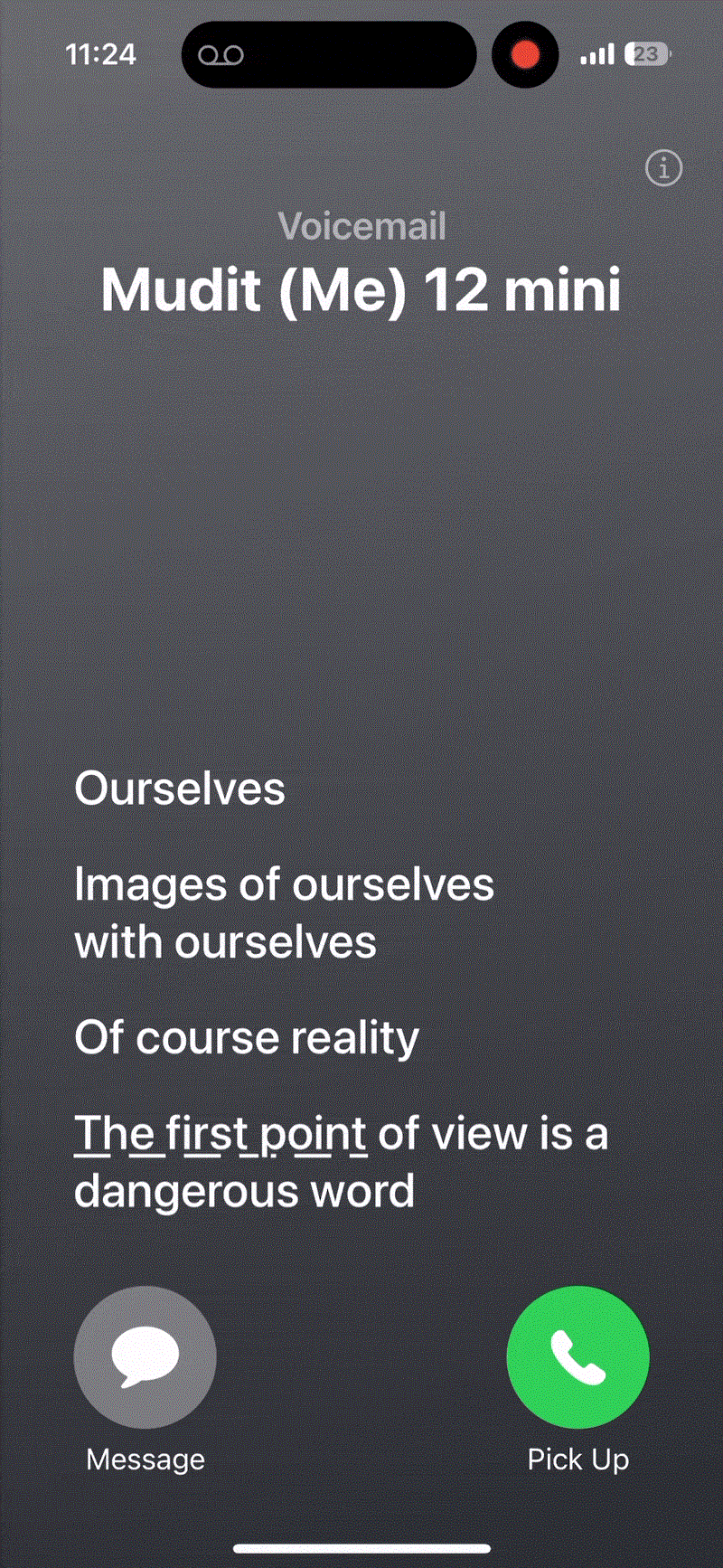
Du kan sende et opkald til voicemail ved at trykke på Voicemail , når du modtager et opkald.
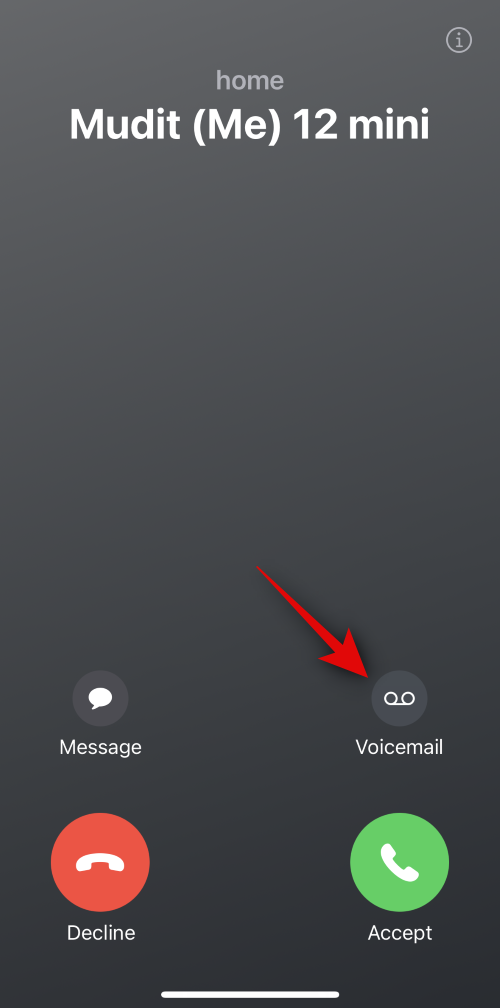
Du kan trykke på beskedikonet for at sende en besked til kontakten.
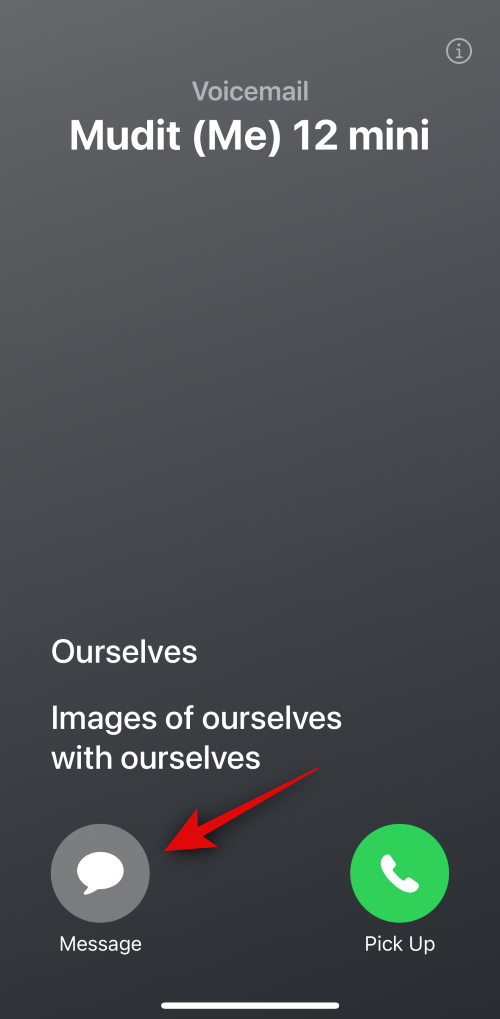
Du kan også trykke på Besvar , hvis du ønsker at besvare opkaldet baseret på konteksten for voicemail.
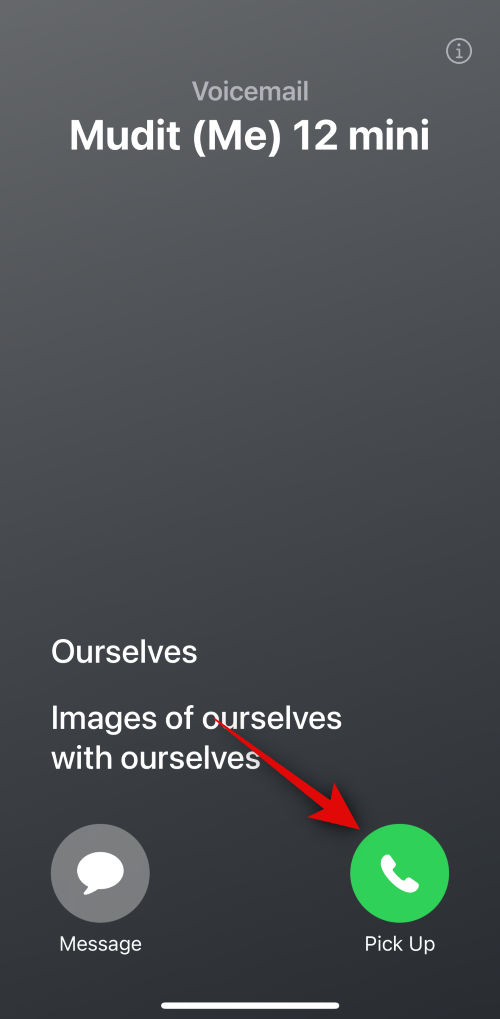
For at se Live Voicemail for et opkald, du har modtaget tidligere, skal du åbne Telefon -appen og trykke på Seneste nederst.
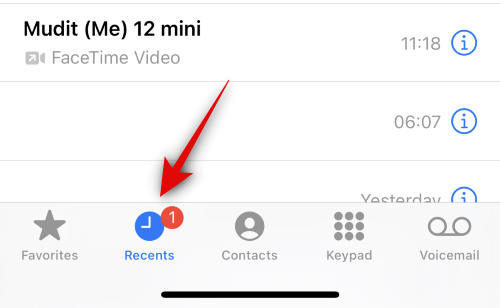
Tryk nu på Voicemail under et opkald, der blev sendt til Voicemail.
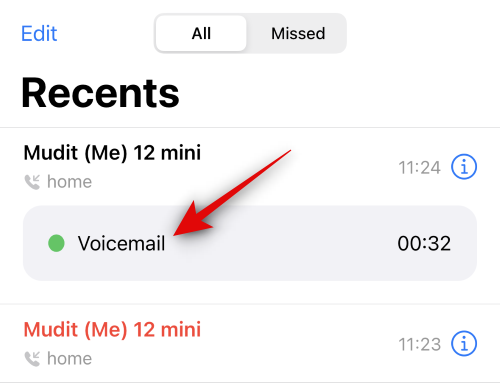
Du vil nu have mulighed for at afspille og forhåndsvise beskeden i realtid. Den transskriberede besked vil også være synlig under Transskription .
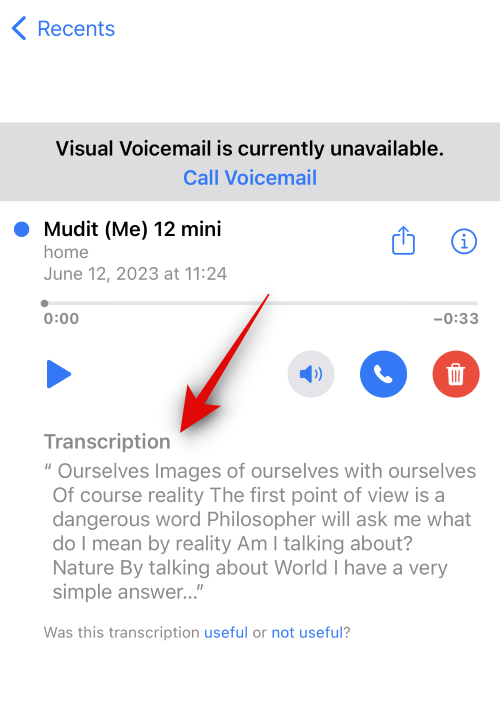
Du kan trykke på ikonet Afspil for at få vist talebeskeden.
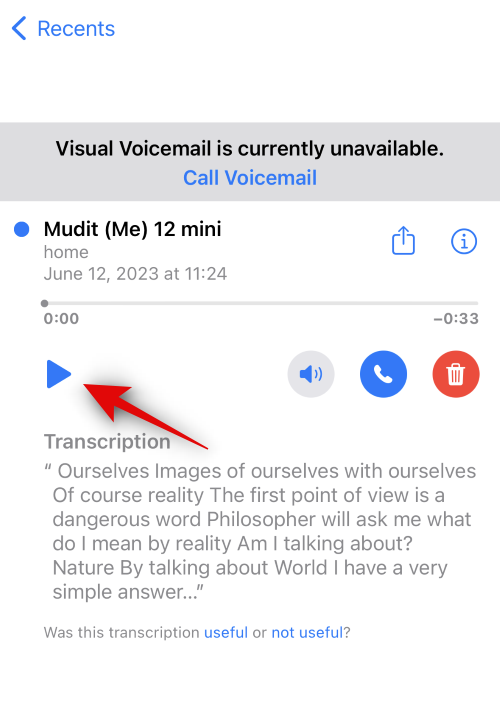
Tryk på Slet -ikonet for at slette Voicemail.
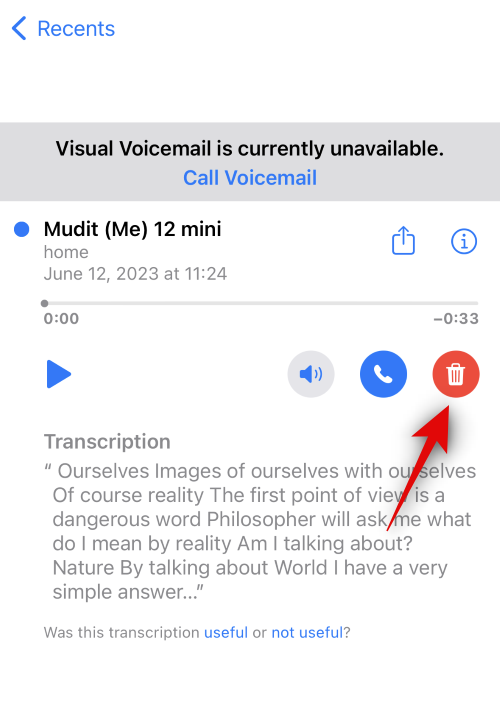
Du kan også trykke på højttalerikonet , hvis du ønsker at høre talebeskeden over din telefons højttaler.
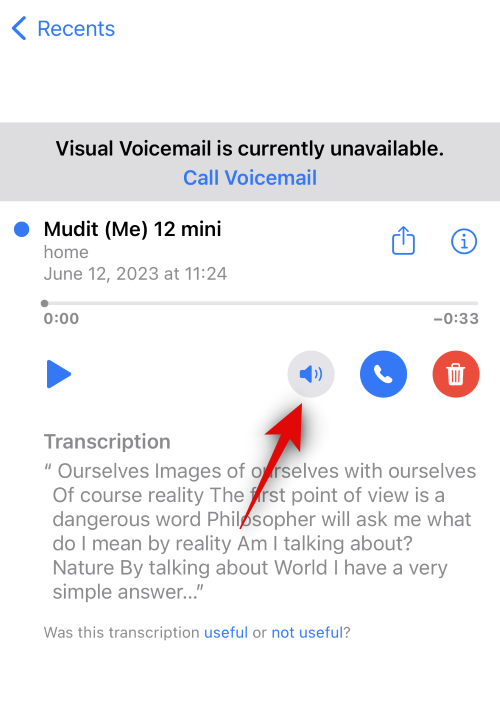
Til sidst kan du trykke på opkaldsikonet for at ringe til den person, der efterlod dig telefonsvareren, hvis du ønsker det.
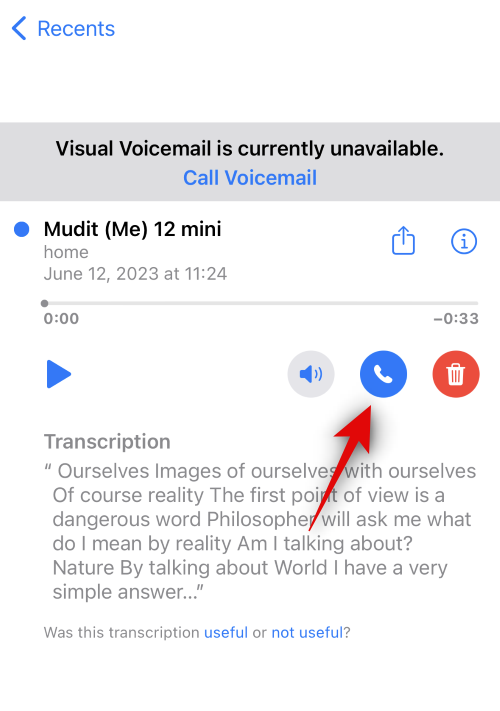
Og det er sådan, du kan se og bruge Live Voicemail på din iPhone, når den er blevet aktiveret.
Er Live Voicemail tilgængelig for alle brugere?
Live Voicemail er i øjeblikket tilgængelig for brugere, der bor i USA og Canada , og som har deres standardsprog på enheden indstillet til engelsk . I vores test ser det dog ud til, at funktionen er brugbar uden for USA og Canada, så længe sproget er indstillet til engelsk. Dette kan dog ændre sig i den nærmeste fremtid med efterfølgende iOS 17-opdateringer.
Hvad sker der, hvis du har "Tavsløs ukendte opkaldere" slået til?
Hvis du har slået lydløs til ukendte opkald til, vil ukendte opkald automatisk blive sendt til Voicemail, og deres opkald vil slet ikke ringe på din enhed. Deres Voicemail-beskeder, hvis de beslutter sig for at efterlade en, vil automatisk blive transskriberet på din iPhone. Ligesom ovenfor vil transskriptionen dukke op i realtid, mens den optages, og vil også være tilgængelig i dine opkaldslogger.
Hvad sker der med spam-opkald, hvis Live Voicemail er aktiveret?
Opkald markeret som spam af dit mobilselskab vil øjeblikkeligt blive afvist . De vil ikke blive sendt til Voicemail, og der vil heller ikke blive optaget en Live Voicemail for dem. Du kan markere en sådan opkalder som Ikke spam, så du kan aktivere og bruge Live Voicemail, hver gang de ringer til dig næste gang.
Vi håber, at dette indlæg hjalp dig med at lære mere om Live Voicemail og bruge det på din iPhone. Hvis du står over for problemer eller har flere spørgsmål, er du velkommen til at kontakte os ved hjælp af kommentarfeltet nedenfor.